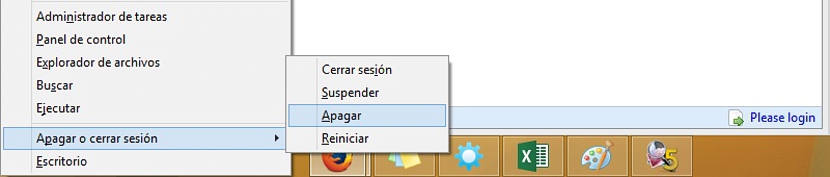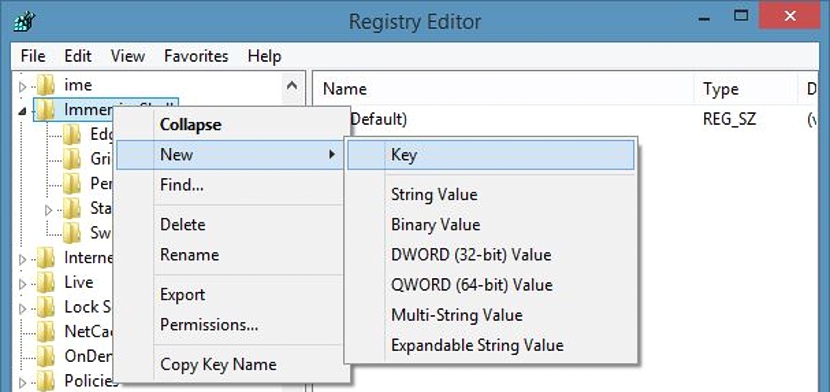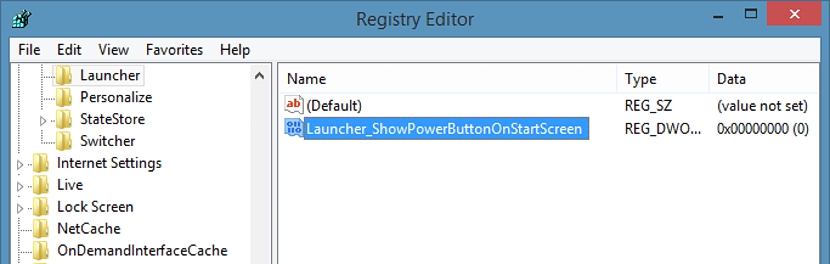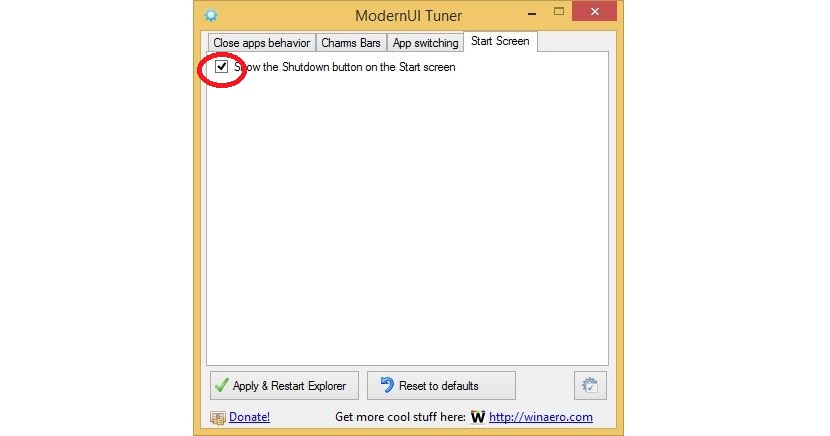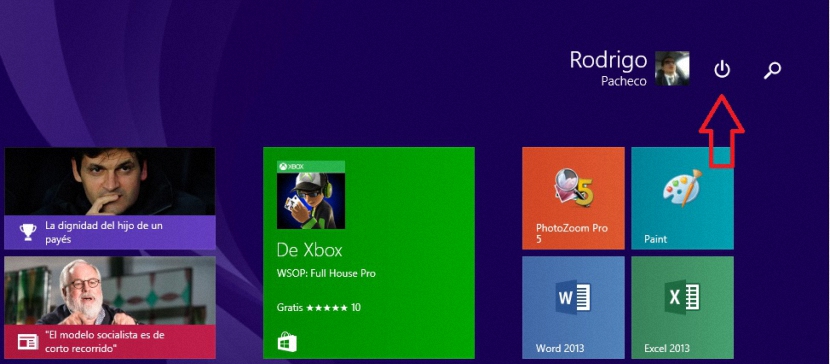
قام Windows 8.1 بتغيير شكله بعدة طرق بعد إصدار التحديث الأول ؛ بفضلها ، تمكنوا من الاندماج قدر كبير من الميزات الجديدة في واجهة نظام التشغيل هذايجري بينهما الزر أوقف يمكننا العثور عليه بشكل أساسي في الجانب الأيمن العلوي من الشاشة الرئيسية.
الآن ، قد يحاول شخص ما قم بإلغاء تثبيت هذا التحديث الأول لنظام التشغيل Windows 8.1 لكي يختفي هذا الزر ، شيء ليس من المناسب القيام به حتى عندما يكون هناك إجراء لذلك. إذا تابعت هذا النشاط ، فلن تتمكن من تلقي المزيد من التحديثات ، كما ذكرت Microsoft في أخبار مختلفة. سنذكر في هذه المقالة بديلين مناسبين يمكنك استخدامهما حتى لا يكون زر إيقاف التشغيل موجودًا في المكان الذي ذكرناه أعلاه.
استخدام محرر التسجيل لتعطيل هذه الوظيفة في Windows 8.1
على الرغم من أننا لا نشارك في فكرة قم بتعطيل هذا الزر لإيقاف تشغيل Windows 8.1، ولكن في منتديات الإنترنت المختلفة ، تم طلب هذا النوع من المساعدة لأن الوظيفة موجودة عندما نستخدم Win + X من أي بيئة نجد أنفسنا فيها.
إذا كانت هذه هي حاجتك ومتطلباتك ، فإننا نوصيك باتباع الخطوات التالية لتحقيق هذا الهدف:
- نتجه نحو مكتب نظام التشغيل Windows 8.1
- نستخدم اختصار لوحة المفاتيح فوز + R
- في فضاء النافذة الجديدة نكتب: REGEDIT.EXE
- نافذة محرر التسجيل.
- نتجه نحو الطريق التالي.
HKEY_CURRENT_USERSoftwareMicrosoftWindowsCurrentVersionImmersiveShell
- بمجرد الوصول إلى هناك ، نضغط بزر الماوس الأيمن في المنطقة الموجودة على اليمين.
- نقوم بإنشاء مفتاح DWORD جديد (32 بت) باسم Launcher_ShowPowerButtonOnStartScreen ونقوم بتعيين قيمة 0.
- نقبل جميع النوافذ ونغلقها.
مع هذا الإجراء الذي ذكرناه ، لدينا بالفعل مفتاح جديد في محرر التسجيل سيعيد برمجة نظام التشغيل الخاص بنا بحيث يختفي زر إيقاف التشغيل. الشيء الوحيد الذي يتعين علينا القيام به حتى تصبح التغييرات سارية المفعول هو إعادة تشغيل نظام التشغيل الخاص بنا. بعد ذلك ، عليك فقط الانتقال إلى شاشة البدء (في حالة قفزك إلى سطح المكتب) وفويلا ، ستتمكن من الإعجاب بأن هذا الزر العملي قد اختفى بالفعل في الجزء العلوي الأيمن.
تعطيل زر إيقاف التشغيل مع تطبيقات الطرف الثالث
في حين أنه من الصحيح أن الإجراء المذكور أعلاه يمكن أن يكون فعالًا ، إلا أن هناك عددًا كبيرًا من الأشخاص الذين يقومون بذلك ليسوا خبراء في التعامل مع محرر التسجيل وفي قوانينها الخاصة ؛ قد يؤدي سوء التعامل مع أي منها إلى عملية غير مستقرة لنظام التشغيل Windows 8.1 ، ولهذا السبب من الضروري أن تقوم بأدائها نسخة احتياطية من نظام التشغيل في حالة حدوث خطأ ما.
إذا كنت لا تعرف الطريقة الصحيحة لعمل نسخة احتياطية من نظام التشغيل في هذه المراجعة الجديدة لنظام تشغيل Microsoft ، فإننا نوصي بما يلي تحقق من المقالة التي تناولنا فيها هذه المشكلة مع Disk Images.
الآن ، إذا كنت تريد تبسيط العملية برمتها التي ذكرناها أعلاه ، فيمكنك استخدام تطبيق تابع لجهة خارجية. نفس الشيء ، الذي يحمل اسم ModernUI Tuner ، يمكنك ذلك تحميل من الرابط التالي.
موالف ModernII مخصص لبعض الوظائف الإضافية الأخرى التي يمكنك تحليلها في وقت آخر ، حيث أننا الآن مسؤولون وحدنا عن إمكانية استخدام إحدى وظائفه ، مما سيساعدنا تعطيل زر إيقاف التشغيل في نظام التشغيل Windows 8.1 ؛ التطبيق محمول ، لذلك يجب أن نحاول تحديد موقعه في مكان ما على محرك الأقراص الثابتة لدينا حتى لا يتم مسحه عن طريق الخطأ.
بمجرد أن ننفذها ، علينا فقط الانتقال إلى علامة التبويب الأخيرة (شاشة البدء) ، حيث يتعين علينا فقط إلغاء تنشيط مربع الخيار الوحيد الموجود هناك. بعد تطبيق التغييرات (قد يكون من الضروري عمل الكمبيوتر) ، سنتمكن من ملاحظة أن زر إيقاف التشغيل هذا لن يكون موجودًا في المكان الذي كنا فيه من قبل.